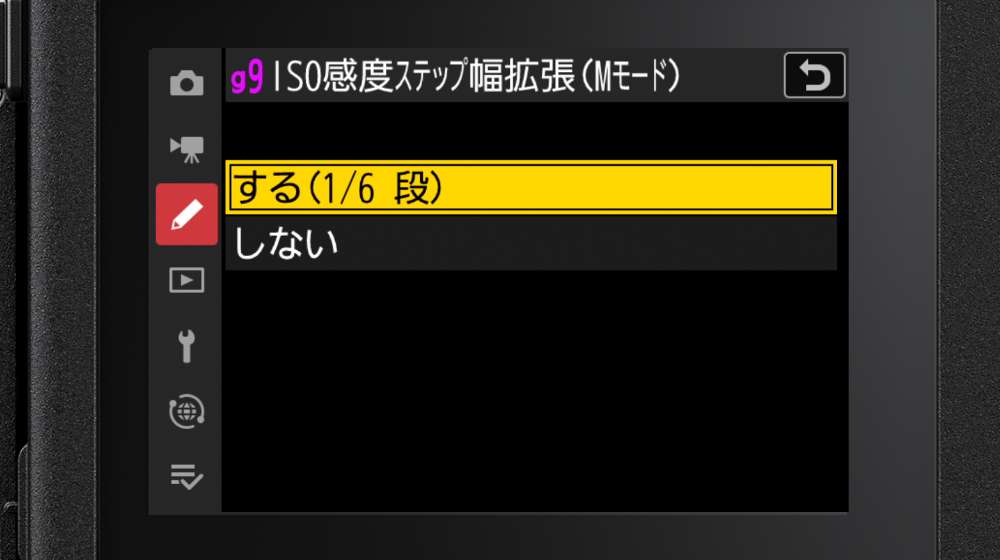12bit RAWや10bit ProRes 422 HQのカメラ内記録で、シンプルなシステムによる機動的な撮影が可能
Z 8は12bit N-RAW、ProRes RAW HQ、10bit ProRes 422 HQやH.265の高品質な映像をカメラ内で記録可能。外部レコーダーが不要なので、ジンバルで撮影する場合もセットアップに時間をかけずに、よりシンプルなシステムで機動的に撮影できます。必要な出力形態や撮影・編集のワークフローに関わらず、様々なスタイルの映像制作で、新たな可能性を広げることができます。
ジンバル撮影がもっと自由に
Z 8の撮影には外部レコーダーが不要なため、コーデックを問わず、ジンバルに装着してより自由なカメラワークで撮影できます。ケーブルが絡まる心配もなく、RAWや10bitの動画フォーマットでも、360°のロールなど、ダイナミックな動きを楽しめます。


ワイヤレス送信機で機材やセットアップの時間を最小限に
撮影中の映像をクライアントやチームに見せたい場合、従来は長いHDMIケーブルを使用してHDMIモニターをセットアップする必要がありましたが、提携アクセサリーメーカーHOLLYLAND社製のMARS 400S PROを装着すれば、撮影中の映像をリアルタイムでタブレットやレシーバーにワイヤレスで転送できます。機材やセットアップの時間を最小限にとどめ、撮影を滞りなく迅速に行えます。

- 1:バッテリー
- 2:SSD
- 3:HDMIモニター/レコーダー
- 4:ホットシューマウント
- 5:カメラ
- 6、7:HDMIケーブル
- 8:HDMIモニター/レコーダー
- 9:バッテリー

- 1:ワイヤレス送信機
- 2:バッテリー
- 3:HDMIケーブル
- 4:Z 8
- 5:タブレット
ニコン推奨のアクセサリー使用時。
単焦点レンズ使用時でも画質の劣化なしに被写体をズームアップできる「ハイレゾズーム」
Z 8のハイレゾズームは、4K UHDやフルHDの動画撮影時※1に、単焦点レンズ使用時でもボタンひとつで最大2倍のズームアップが楽しめます。通常のデジタルズームとは異なり、最大8Kの解像度をリアルタイムで利用するため、ズームアップ時にも高い解像度を維持。レンズの望遠端を超えるズーミングも高画質で行えます。使用するレンズを問わずズーミングが可能になるため、単焦点レンズの使用時には、開放F値1.2などの非常に浅い被写界深度を活かしながらズーム表現を楽しむこともできます。また、カメラのFn1ボタン/Fn2ボタンや、レンズのFnリング/コントロールリングに「ハイレゾズーム」を割り当てることも可能。また、ズーム速度は11種類から選択可能で、非常にゆっくりの安定したズームなど、意図した映像表現を実現できます。光学ズームのような動きを求める場合は、代わりにNIKKOR Z レンズのコントロールリング※2を使用して、好みの速度で手動ズームすることもできます。
- ハイレゾズームは次の条件をすべて満たす動画で行えます。[撮像範囲設定]が[FX]、[動画記録ファイル形式]が[ProRes 422 HQ 10-bit(MOV)]、[H.265 10-bit(MOV)]、[H.265 8-bit(MOV)]、[H.264 8-bit(MP4)]、[画像サイズ/フレームレート]が[3840×2160 30p]~[3840×2160 24p]および[1920×1080 120p]~[1920×1080 24p]。[AFエリアモード]は[ワイドエリアAF(L)]に固定され、フォーカスポイントは表示されません。
- コントロールリングへの機能の割り当てが必要です。
複数のカメラのタイムコード同期でポストプロダクションをスムーズに
Z 8は、提携アクセサリーメーカーATOMOS社製の UltraSync BLUEに対応。メーカーや機種が異なる複数のカメラやオーディオレコーダーのタイムコードを、Bluetoothで簡単に同期させ、編集作業の効率向上を図れます。また、別売のワイヤレスリモートコントローラー WR-T10を使って、複数のZ 8やZ 9のタイムコードを同期させることもできます※。
WR-R11a(別売)またはWR-R10(WR-A10併用。いずれも別売・販売終了品)装着時。

多彩な動画撮影機能
Z 8は多彩な動画撮影機能で、ワンマンオペレーションや少人数の制作チームによる本格的な動画撮影をサポートします。
直感的に露出を確認できる「ウェーブフォームモニター」表示
画像モニターやEVFに表示される波形で、露出の素早い確認、常時監視が可能。表示サイズは2種類から選べます。撮影画面のどの位置で白とびしているかが分かるため、窓抜けや照明など原因の特定が容易。特に、カラープロファイルがフラットなN-LogやRAWで撮影したときなど、適正露出が分かりにくい場合に有効です。従来の「露出インジケーター」、「ゼブラ表⽰」、「RGBヒストグラム」と使い分けて、的確な露出確認が可能です。
動画記録中の赤枠表示で「逆REC」の回避をアシスト
動画記録中には、画像モニターやEVFのライブビュー画面の周囲に赤枠を表示できます。記録中であることが判別しやすく、録画できていなかったり、不用意に録画してしまったりといった記録ミスを防ぎやすくなります。

一目で確認できる動画情報表示
コーデック、電子手ブレ補正のON/OFF、音声レベル、HDMI出力など、動画撮影時の各種設定をメニューで一画面に表示できます。また、ボディー上面の表示パネルには、画像サイズやフレームレート、動画記録可能時間が表示されるので、外部モニターを装着したり、リグを組んだりして画像モニターがアクセサリーで塞がれている場合でも確認できます。


1/6ステップで微調整できるISO感度※
動画撮影時に1/6ステップでスムーズかつ緩やかにISO感度を調整できます。たとえば木陰から日なたへ移動する被写体を追うシーンや逆光など、明るさを細かく調整したい場合に便利です。また、ISO感度を必要以上に上げずにすむので、ノイズが出にくく、編集時に他の映像とのつながりもよくなります。
撮影モードMでの動画モード時。ISO 64~25600の間で可能。
フォーカスチェックがしやすい録画時の拡大表示
ポートレートや商品の撮影は、被写体に厳密にピントが合っているかどうかで映像の評価が左右されます。Z 8は、動画記録中に映像を50%、100%、200%に拡大表示可能※。特に正確なピント合わせが要求される8K UHD・4K UHD動画撮影時にも、カメラで容易にピント確認ができます。
動画の画像サイズを1920×1080に設定している場合、50%の拡大表示はできません。また、RAW動画撮影時は拡大表示できません。

画像はイメージです。
ファインダー表示サイズの設定に動画モードも対応
ファームウェア Ver.2.00では、セットアップメニュー[ファインダー表示サイズ(静止画Lv)]のメニュー名を[ファインダー表示サイズ]に変更し、設定に動画モードも対応。ファインダーを見ながら撮影する場合に、好みに応じてファインダーの表示倍率を[標準]、[小さめ]から選べます。
シャッタースピードと絞りを固定して適正露出が得られるMモード時の「感度自動制御」
明るさが急激に変化するシーンを1カットで撮影するような場合に、被写体のブレ具合と被写界深度を一定にしたいときには、マニュアル露出でシャッタースピードと絞りを固定し、「感度自動制御」(ISO 64~Hi 2.0)を利用することで自動的に適正露出が得られます。感度が高くなりすぎないように「制御上限感度」(ISO 100~Hi 2.0)の設定も可能です。
ボタンで呼び出し素早く確認できる「動画情報表示」
メニューのカスタマイズに「動画情報表示」を設定すると、動画撮影時の各種設定を一覧で確認できます。一画面で素早く確認できるため時間を短縮でき、ドキュメンタリーなど時間のない撮影現場で重宝します。出力状況(画像サイズ/フレームレート)も確認できるため、外部モニターを使用する現場でも便利です。

静止画とは独立した動画だけの設定で撮影できる動画モード
動画の設定は、静止画の設定とは独立した専用の「動画撮影メニュー」で行います。静止画⇔動画を切り換えてもそれぞれの設定で撮影できるため、静止画と動画両方を扱うマルチメディア制作の撮影効率を向上させます。また、好みに合わせて操作性などをカスタマイズできる「カスタムメニュー」も動画専用の設定が可能です。

動画カスタムメニュー(g)
| ボタンで呼び出せるメニューの項目を設定できます。[動画情報表示]を設定することもできます。 | |
| カメラのボタンやサブセレクター、レンズのコントロールリングなどに 特定の機能を割り当てられます。 | |
| 露出の設定またはフォーカスポイントをロックできます。 | |
| フォーカスモードボタンを押しながらサブコマンドダイヤルを回して選べるAFエリアモードを設定できます。 | |
| フォーカスモードを固定できます。 | |
| ピント合わせの速度を設定できます。 | |
| 被写体にピントを合わせる感度を1〜7の範囲で設定できます。 | |
| ISO感度のステップ幅を1/6段に変更できます。 | |
| 撮影モードM時のシャッタースピードをより低速に設定できます。 | |
| 階調モードを[HLG]または[N-Log]にしている場合にカメラの撮影画面を簡易的に階調補正して表示できます。 | |
| 撮影画面内の指定した輝度の部分を斜線で表示できます。 | |
| ゼブラ表示で斜線表示する輝度の範囲を設定できます。 | |
| 撮影画面に表示する構図用ガイドラインの種類を選べます。 | |
| 撮影画面に表示する輝度情報の種類を設定できます。 | |
| DISPボタンを押して画像モニターに表示する画面を設定できます。 | |
| DISPボタンを押してファインダーに表示する画面を設定できます。 | |
| 動画記録時に、記録中であることを示す赤枠を撮影画面の周囲に表示できます。 |
マルチセレクターで露出補正/パワー絞りが可能
マルチセレクターの上下押し操作に、露出補正またはパワー絞りを割り当てられます。朝日が昇る情景や、暗いところから明るいところへカメラを振ったときのような輝度が極端に変化するシーンでも、動画専用の緩やかな露出制御で明るさが滑らかに変化する映像が得られます。Fn1ボタン(+補正)とFn2ボタン(-補正)に「露出補正」※1 機能を割り当て、動画撮影中にISO感度の制御による滑らかな露出補正も可能。Fn1ボタン(開放側)、 Fn2ボタン(小絞り側)には「パワー絞り」※1※2 機能も割り当てることができ、動画を撮影しながら明るさと被写界深度を滑らかに変更できます。
- 動画ライブビュー時および動画撮影中に、機能を割り当てたボタンの操作で、無段階で滑らかに調整可能。
- 露出モードA、M時のみ動作。
レンズのフォーカスリングとコントロールリングの機能を入れ換え可能
対応レンズ※使用時にマニュアルフォーカスを使用しない場合は、レンズのフォーカスリングとコントロールリングの機能の入れ換えが可能。コントロールリングに割り当てた機能を、フォーカスリングを回して使用できます。より操作しやすい、カメラボディーに近い位置にあるフォーカスリングで、絞りやISO感度などの設定操作ができます。
対応レンズ:NIKKOR Z 70-200mm f/2.8 VR S。レンズのファームウェアを最新版にバージョンアップしてください。

再生時の映像送り量のカスタマイズ
動画再生時にメイン・サブコマンドダイヤルで映像を送る際の送り量を、秒(2秒/5秒/10秒)またはフレーム(1コマ/5コマ/10コマ)単位でカスタマイズできるため、見たい瞬間を素早く簡単に見つけられます。
自然で美しい動画が撮れるNIKKOR Z マウントシステム
NIKKOR Z マウントシステムは、静かな操作やフォーカスブリージングの抑制、レンズを交換しても変わらない「白」の色再現など、動画撮影とポストプロダクションを考慮して設計されています。絞りやISOはコントロールリングを使って静かに、滑らかに調整可能。対応レンズとの組み合わせ時には、フォーカスリングによるMFのリニア操作も可能です。
より効率的でクリエイティブな映像制作を実現するリモートグリップ MC-N10
リモートグリップ MC-N10(別売)は、ワンオペ撮影の可能性を再定義するアクセサリーです※1。市販のジンバルや三脚パン棒※2などに取り付け、USB接続でZ 8をリモート操作できます。スムーズにカメラを動かしながら、カメラの本体に触れることなく、フォーカス位置やAFスピード、ISO感度などのカメラ設定を調整可能。ワンオペ撮影でも、大人数の制作チームの撮影のようにクリエイティブの可能性が広がります。また、ファームウェアVer.2.00では、リモートグリップ MC-N10とAirGluアクセサリーを同時に使用でき、異なるデバイス間でタイムコードをワイヤレスで同期させることで、シームレスな後処理が可能となります。
- 静止画撮影にも対応。
- 他社製機材に装着する場合はARRI規格準拠のロゼットアダプターが必要です。
カメラアングルの自由度を高める縦横4軸チルト式画像モニター
縦横4軸チルト式画像モニターを搭載しており、より自由なカメラアングルに挑戦できます。アイレベル、ウエストレベル、ローアングル、ハイアングルなど、どのような姿勢でカメラを構えても、画像モニターの画面を無理なくはっきりと見られます。




ジンバルなしでも安定した手持ち撮影ができる高い手ブレ補正効果
バランスのとれたコンパクトボディーでの動画の手持ち撮影をサポートする、様々な手ブレ補正機能を搭載。Z 8は、5軸補正のボディー内センサーシフト方式VRだけでなく、ボディー内VRとレンズシフト方式VRが連動して高い手ブレ補正効果が得られる「シンクロVR」※1に対応しています。薄暗いシーンを手持ちで撮影する場合や、望遠レンズ使用時にも手ブレの影響を効果的に軽減します。さらに、動画撮影時には電子手ブレ補正※2を適用することで、歩きながらの撮影でも映像のブレを補正。広角レンズで見られがちな映像周辺部のゆがみも軽減※3できます。
- シンクロVR対応レンズとの組み合わせ時。対応レンズは最新のファームウェアにバージョンアップしてください。対応レンズはこちら
- 電子手ブレ補正使用時、レンズに表記されている焦点距離の約1.25倍のレンズに相当する画角になります。120p/100p、8K UHD、RAW、ハイレゾズーム[ON]時は非対応。
- NIKKOR Z レンズ使用時。
ライブビュー情報表示を消灯して構図や画づくりに集中できる
画像モニターとファインダーの設定情報(アイコンや撮影情報)は表示/非表示を選択可能。非表示にすると、撮影画面の端から端までを確認しやすくなります。構図用のガイドラインを表示させることも可能です。

画像はイメージです。
直感的に操れる画像モニターのタッチ操作、グローブモード
画像モニターにはタッチパネルを採用。タッチするとその場所にピントを合わせるタッチAFをはじめ、様々な設定の変更、項目や数値の選択、動画の再生など、多彩なタッチ操作が可能です。タッチ感度が高くなり、寒冷時などにグローブをしたままでもタッチ操作がしやすくなる「グローブモード」も設定できます。